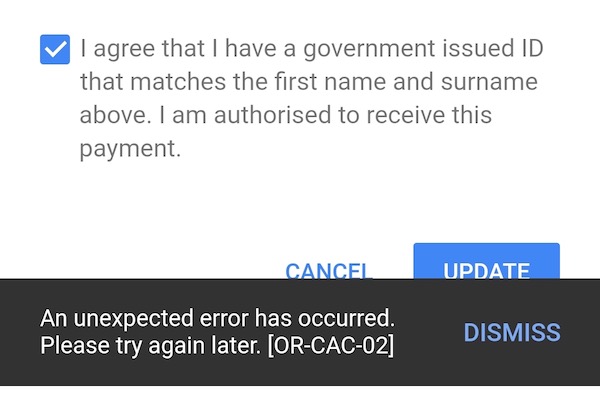произошла непредвиденная ошибка повторите попытку позже код ошибки or cac 02
Исправить ошибку оплаты услуг Google Adwords [OR-CAC-02]
Интернет-реклама предлагает более широкий охват вашего целевого рынка. У вас может быть обширный маркетинговый план на вашем веб-сайте, но более эффективно иметь более широкий охват, когда ваш бренд появляется на связанных веб-сайтах. Google может помочь вам лучше выйти на ваш целевой рынок.
Если вы хотите, чтобы Google показывал вашу рекламу на связанных веб-сайтах, вы можете зарегистрироваться в Google AdWords. Google будет поддерживать показ ваших объявлений, и все, что вам нужно сделать, это оплатить расходы.
Как вы платите за Google AdWords?
Оплатить Google AdWords легко. Если вы хотите, чтобы Google показывал ваши объявления, вам нужно будет зарегистрировать учетную запись Google Рекламы. Теперь, когда вы хотите оплатить свою рекламу, щелкните значок инструментов и перейдите в раздел «Оплата». Перейдите к Внести платеж и выберите способ оплаты.
Оплатить Google AdWords можно двумя способами. Во-первых, вручную платите за рекламу до того, как она закончится. Вы должны добавить больше денег, чтобы он продолжал работать. Второй — автоматический платеж.
Некоторые пользователи сообщили, что сталкиваются с Ошибка оплаты Google [OR-CAC-02]. Сообщение об ошибке в центре платежей Google гласит:
«Произошла неожиданная ошибка. Пожалуйста, попробуйте позже. [OR-CAC-02]”
Эта конкретная проблема также возникает, если вы совершаете платежи в различные продукты и услуги Google, а не только в AdWords. Некоторые пользователи испытывают это с помощью сервисов Google Play и Cloud Storage. Если вы столкнулись с той же проблемой, есть способы ее решения.
Как исправить ошибку оплаты сервисов Google [OR-CAC-02]
Метод №1 — Очистите кеш браузера и файлы cookie

Если вы сообщите об ошибке в Google Adwords, они могут сказать, что это проблема вашего браузера. Вы можете очистить кеш браузера и очистить файлы cookie, чтобы исправить ошибку.
Метод № 2 — Подтвердите свой платежный профиль в Google AdWords.

У некоторых пользователей есть непроверенная учетная запись Google Payment, поэтому они видят ошибку при использовании способа оплаты.
Метод № 3 — Обновите свой браузер

Возможно, проблема в вашем браузере. Его обновление может помочь вам решить проблему. Чтобы обновить свой браузер, перейдите на страницу «О программе» своего браузера и проверьте, доступны ли обновления.
Метод №4 — Добавить новый способ оплаты

Попробуйте добавить новый способ оплаты и используйте его, чтобы проверить, возникает ли ошибка по-прежнему. Вы можете добавить в свою учетную запись Google другую кредитную или дебетовую карту. Чтобы добавить другой способ оплаты, войдите в свою учетную запись Google и перейдите в раздел Платежи.
Если ни один из вышеперечисленных способов не помог, попробуйте обратиться в службу поддержки Google AdWords.
Статья вам помогла? Расскажите нам в комментариях ниже.
Fix Google Adwords Services Payment Error [OR-CAC-02]
Online advertisement offers wider exposure to your target market. You may have an extensive marketing plan on your website but it is more effective to have a wider reach when your brand appears on related websites. Google can help you reach your target market better.
If you want Google to show your advertisement on related websites, you can sign up on Google AdWords. Google will keep your ads running and all you have to do is pay for the cost.
How Do You Pay For Google AdWords?
It is easy to pay for Google AdWords. When you want Google to run your ads, you will need to sign up for a Google Ads account. Now, when you want to pay for your ads, click the tools icon and go to the Billing section. Navigate to Make a payment and choose your payment option.
There are two ways to pay for your Google AdWords. First is manually paying your ads before it runs out. You have to add more money to keep it running. The Second is the automatic payment.
Some users have reported that they encounter a Google Payment error [OR-CAC-02]. The error message on Google Payments center says:
“An unexpected error has occurred. Please try again later. [OR-CAC-02]”
This particular issue also happens if you are making payments to various Google products and services not just AdWords. Some users experience this with Google Play and Cloud Storage services. If you are experiencing the same problem, there are ways on how you can solve the issue.
How to Fix Google Services Payment Error [OR-CAC-02]
Method #1 – Clear Your Browser Cache and Cookies
If you report the error to Google Adwords, they may say that it is an issue with your browser. You may want to clear your browser cache and cookies to help you fix the error.
Method #2 – Verify Your Google AdWords Payment Account Profile
Some users have unverified Google Payment account hence, they see the error when they use the payment option.
Method #3 – Update Your Browser
It may be an issue with your browser. Updating it may help you resolve the problem. To update your browser, go to the About page of your browser and check if there are updates available.
Method #4 – Add a New Payment Method
Try adding a new payment method and use it to check if you still encounter the error. You can add a different credit or debit card to your Google account. To add another payment method, access your Google account, and navigate to the Payments section.
If none of the methods above worked, try to contact Google AdWords support.
Did the article help you? Tell us in the comments below.
Как исправить ошибку Google Payments OR-IEH-01 и OR-IEH-02
Если вы хотите оплачивать покупки в Google Play Store, вы можете легко использовать свою кредитную или дебетовую карту. К сожалению, некоторые пользователи сообщили, что при оплате кредитной картой произошли ошибки. Они обнаруживают ошибку оплаты Google OR-IEH-01 и OR-IEH-02.
Ошибка OR-IEH-01 в Google Pay показывает сообщение об ошибке «Произошла непредвиденная ошибка. Пожалуйста, попробуйте позже.» Код ошибки: [OR-IEH-01]«Хотя ошибка OR-IEH-02 выдает сообщение об ошибке,»Не могу купить. Ошибка OR-IEH-02«
Почему Google Pay не принимает мою карту?
Есть разные причины, по которым вы видите именно эту ошибку Google Payments. Google, возможно, обнаружил потенциальное мошенничество или риск при покупке с использованием вашей карты, поэтому заблокировал вас сообщением об ошибке. Ваша прошивка может быть неизвестна Google, или вы можете использовать службу VPN, которая скрывает ваш IP-адрес от Google. Информация о вашей кредитной карте не совпадает с информацией в Google Payments.
Исправьте ошибку Google Payments OR-IEH-01 и OR-IEH-02
Метод №1 — Отключите службу VPN
Если вы используете VPN или прокси-сервис, лучше временно отключить его при покупке в магазине Google Play.
Вот некоторые из лучших поставщиков услуг VPN на сегодняшний день, которых вы можете попробовать:
Метод № 2 — Подтвердите учетную запись Google Payments, отправив документы

Ошибки OR-IEH-01 и OR-IEH-02 приведут к временной блокировке вашей учетной записи. Google отправит электронное письмо о том, как вам нужно будет подтвердить свою учетную запись. Следуйте инструкциям и отправьте свое удостоверение личности или документы.
Помимо удостоверения личности, вы также можете подавать документы со своим именем и адресом. Эти документы включают счета за коммунальные услуги или банковские выписки, которые будут подтверждать вашу идентификационную карту и подтверждать вашу учетную запись.
Метод № 3 — Проверьте информацию о кредитной или дебетовой карте

Убедитесь, что данные вашей карты совпадают с именем и адресом, указанными в ваших Google Payments.
Если ни один из вышеперечисленных методов не работает для вас, обратитесь в службу поддержки Google Play Store, чтобы помочь вам с проблемой.
Какой из вышеперечисленных методов сработал для вас? Расскажите нам в комментариях ниже.
Не могу сделать покупку в google play.
Итак, если при попытке произвести оплату покупки на Google Play со счета мобильного оператора вы видите сообщение «Не удалось подтвердить аккаунт. Повторите попытку позже. Код ошибки [OR-DVASA2-02]», прежде всего, проверьте, сможете ли вы приобретать контент в Google Play с использованием других способов оплаты?
Если вы можете совершать платежи в Google Play с использованием других способов оплаты, но не с помощью прямого выставления счетов мобильного оператора, стоит попробовать удалить и повторно добавить прямой биллинг оператора в качестве способа оплаты и посмотреть, поможет ли это.
Чтобы удалить прямой биллинг оператора:
Войдите в аккаунт на странице payments.google.com;
Нажмите «Способы оплаты» на боковой панели;
Нажмите «Удалить» в поле номера телефона.
После удаления вы можете добавить прямой биллинг оператора в качестве способа оплаты в свой профиль платежей Google во время совершения покупок в приложении Play Маркет. Для этого:
Подтвердите подключение к требуемой сети;
Откройте приложение Google Play;
Выберите элемент приложения или цифровой контент;
Коснитесь цены;
Рядом с ценой нажмите стрелку вниз;
Нажмите «Способы оплаты»;
Нажмите «Включить биллинг оператора»;
Просмотрите информацию об учетной записи и нажмите «Сохранить»;
Примите Условия предоставления услуг и завершите покупку обычным способом, чтобы завершить добавление биллинга оператора
После этого платёж должен пройти, а ошибка OR-DVASA2-02 или OR-DVASA2-03, соответственно, исчезнуть.
Можно также попробовать применить для исправления ошибки OR-DVASA2-02 (03) классический способ, часто помогающий решить проблемы с работой Google Play — очистку данных и кэш с удалением и повторным вводом своего Google-аккаунта. В этом случае сначала проверьте, можете ли вы войти в свою учетную запись Google и получить доступ к своим почтовым ящикам.
Если да, то можете попробовать выполнить следующие действия на своем Android-устройстве:
Принудительно остановите работу Google Play, а затем очистите его данные («Настройки» —> «Приложения» —> «Google Play Маркет» —> «Принудительно остановить», а затем очистить данные);
Очистите кэш для сервисов Google Play (выберите «Настройки» —> «Приложения» —> «Сервисы Google Play» —> «Очистить кэш» —> «ОК»);
Очистите данные для сервисов Google Play (выберите «Настройки» —> «Приложения» —> «Сервисы Google Play» —> «Очистить данные» —> «ОК»).
Удалите свою учетную запись Google:
Откройте приложение настроек вашего устройства;
В разделе «Аккаунты» нажмите «Google», а затем на учетную запись, которую вы хотите удалить;
Нажмите значок меню в правом верхнем углу экрана;
Нажмите «Удалить учетную запись»
Добавьте свою учетную запись Google:
Откройте «Настройки устройства»;
В разделе «Аккаунты» нажмите «Добавить аккаунт» —> «Google»;
Следуйте инструкциям, чтобы заново добавить свою учетную запись.
Ошибка OR-DVASA2-02 – как исправить данные Google Play
Пользователи Android очень часто испытывают трудности с совершением покупок в Google Play Store или через утилиту с использованием прямого биллинга операторов (DCB) их смартфоны показали ошибку: «Ваша учётная запись не имеет права на мобильный платёж, обратитесь к своему оператору мобильной связи. [OR-DVASA2-02]». Сегодня мы разберём возможные причины этого сообщения и поможем исправить проблему.

Причины возникновения ошибки
Существует несколько ситуаций, когда вы можете столкнуться с возникновением такой ошибки:
В справке Плей Маркета обсуждается множество тем. Однако нет общей точки зрения, как решить появление этой ошибки. Совместные усилия пользователей позволили найти метод её устранения. Если вы также столкнулись с появлением такого сообщения, попробуйте описанный ниже метод. Если при проведении платежа в магазине программ с помощью учётной записи мобильного устройства вы увидите «Ваш профиль не подходит для услуги мобильной оплаты. Позвоните своему оператору мобильной связи. [OR-DVASA2-02]» или «Не удаётся проверить ваш профиль. Попробуйте ещё раз. [OR-DVASA2-03]», для начала вы должны убедиться, что можете покупать игры с помощью других платёжных услуг. Например, через банковскую карточку.
Если это так, и покупки можно делать, используя иные методы платежей, стоит удалить, а затем заново попробовать DCB как метод проведения платежей в онлайн-магазине. Чтобы удалить возможность проведения платежей, перейдите на сайт payments.google.com и удалите свои данные. Теперь можно попробовать совершить платёж ещё раз. Просто выполните следующие действия:
После завершения всех шагов ваше платёжное обслуживание должно быть в порядке, а код ошибки МТС OR-DVASA2-02 или OR-DVASA2-03 исчезнут.
Не удаётся купить приложение, потому что не появляется опция оплаты
Покупка приложений и игр с использованием системы оплаты в реальном времени очень проста. Но из-за наличия определённых факторов ошибки некоторые люди иногда не могут совершать покупки приложений для Android, используя счёт в Play Маркете. Проблема неспособности покупать платные приложения и игры в Play Маркете может быть вызвана множеством факторов. В первую очередь – неполадки используемого оператора или неправильная настройка телефона.
Предположим, вы используете новую сим-карту, а опция «Использовать мобильный биллинг» не появляется (доступно только «Дополнительная кредитная или дебетовая карта» и «Ввести код»). Эта проблема обычно возникает для новой SIM-карты (новый номер). Здесь просто нужно подождать. Через время биллинг от используемого оператора появится сам по себе. Но если вы не можете ждать и хотите ускорить процесс покупки, обновите данные в Маркете:
После очистки данных перезагрузите телефон, а затем снова откройте магазин, чтобы просмотреть результаты. Чтобы проверить выставление счетов, сначала попробуйте подключить свой телефон к Интернету. Если в смартфоне установлены две симки, обязательно убедитесь, что передача данных проходит по мобильной сети той симки, с которой совершается покупка.
Если вышеуказанные шаги были выполнены, но включение биллинга по-прежнему не отображается, сделайте следующее:
Платежи не соответствуют оператору (Simcard)
Если вы часто используете другую сим-карту или переставляете её из одного смартфона в другой, ошибка OR-DVASA2-02 не заставит себя долго ждать. Как вариант, можно удалить старые варианты биллинга и заменить их на новые. Сделать это можно следующим образом:
После удаления старого способа оплаты добавьте новый (биллинг) в Play Маркете:
Если опция выставления счетов оператора все ещё не появляется, попробуйте «Очистить данные» и «Очистить Кеш» в Google Play Store, как описано в предыдущем совете.
Ошибка OR-DVASA2-02 «Не удаётся проверить вашу учётную запись. Повторите попытку позже»
Ошибка возникает из-за неправильной настройки телефона. Проблема появляется из-за того, что Google Play Store не смог отправить SMS-подтверждение через сим-карту, которую вы хотите использовать для покупки приложения. Это также объясняется использованием разных сим-карт на одном девайсе. Выполните следующие действия:
На той же странице включите «SMS-подтверждение». Убедитесь, что по умолчанию телефон может напрямую отправлять SMS-сообщения на ту же сим-карту, которая будет использоваться для покупки приложений в Play Маркете.

Ещё одно решение для пользователей смартфонов с одной и двумя симками – проверить, есть ли у магазина разрешение на доступ к SMS:
Ошибка OR-DVASA2-02 «У вас недостаточно баланса, пожалуйста, пополните свой мобильный аккаунт»
Убедитесь, что баланс на сим-карте, которая будет использоваться для покупки приложений в Маркете, положительный и достаточный для оплаты услуги. И помните, что каждое платное приложение в магазине облагается налогом (НДС) от 10 до 12%, поэтому баланс должен быть немного больше, чем цена за приложение. Что делать, если средств на счету более чем достаточно, а сообщение об ошибке оплаты всё ещё появляется? Такое может случиться из-за ошибки сетевого провайдера или из-за проблемы с учётными записями Google, подключёнными в приложении.
Для решения проблемы с оператором всё, что можно сделать, – это подождать, пока ошибка не исчезнет сама по себе. Что касается проблемы с учётной записью Google, одна из причин может возникнуть из-за того, что происходит попытка установить связь с использованием второй симки, которая никак не фигурирует в покупке.
Оповещение «Не удалось оформить заказ из-за высокого уровня риска»
Сообщения о высоком уровне риска говорит о том, что учётные записи Google, подключённые к магазину, не подходят для таких транзакций. Например, это может быть совсем новая учётная запись. Также к ошибке может привести частая смена аккаунтов на смартфоне или с использованием этой сим-карты. В качестве решения убедитесь в том, что ваша учётная запись Google имеет право совершать транзакции.

В дополнение к вышеуказанным причинам, сообщения о высоком уровне риска также могут возникать из-за неправильной или недостоверной платёжной информации в профиле Play Маркета. Для этого убедитесь, что вы правильно ввели данные при активации функции оплаты с помощью мобильного оператора.